Если вы являетесь владельцем одного из множества различных смартфонов Samsung Galaxy, самый простой способ передачи файлов на устройство и с устройства — это использование программы Samsung Kies.
Kies дает вам доступ ко всем медиафайлам и файлам на вашем телефоне, а также позволяет быстро и легко создавать резервные копии или восстанавливать телефон в предыдущее состояние.
Samsung Kies работает только со смартфонами и планшетами до Galaxy Note III, включая Galaxy S4, Note II и аппаратные средства соответствующей эпохи. В новых аппаратных средствах вместо этого используется программное обеспечение Samsung Smart Switch.
Как использовать Kies для передачи файлов
Программа Samsung Kies управляет медиатеками, контактами и календарями и синхронизирует их с устройствами Samsung.
Во время установки выберите Обычный режим вместо режима Lite Mode. Только обычный режим позволяет управлять библиотекой и функциями хранилища, такими как передача файлов. Режим Lite позволяет проверить подробную информацию о вашем телефоне (используемое пространство для хранения и т.д.).).
Как пользоваться Kies 3 ? Всё просто!
Подключите устройство Galaxy к компьютеру с помощью прилагаемого USB-кабеля. Если программа установлена правильно, Samsung Kies должен запуститься на компьютере автоматически. Если нет, дважды нажмите кнопку Samsung Kies значок рабочего стола. Вы также можете сначала запустить Samsung Kies, а затем дождаться запроса на подключение устройства. Этот метод иногда работает лучше, чем запуск с уже подключенным устройством.
Чтобы перенести файлы на устройство с компьютера, нажмите на один из заголовков в разделе Библиотека (музыка, фотографии и т. д.).), а затем нажмите Добавить фотографии или Добавить музыку и следуйте инструкциям. Чтобы передать файлы с устройства на компьютер, нажмите на соответствующий раздел в разделе Подключенные устройства выберите пункты, которые вы хотите перенести, а затем нажмите кнопку Сохранить на ПК. Нажмите на имя вашего устройства в верхней части панели управления Kies, и вы сможете просмотреть информацию о хранилище, включая количество оставшегося места. Здесь также можно настроить параметры автосинхронизации.
Резервное копирование и восстановление с помощью Kies
Программа Samsung Kies создает резервные копии практически всего на устройстве, а затем восстанавливает телефон из резервной копии в несколько кликов.
Подключите ваш Galaxy к компьютеру с помощью прилагаемого USB-кабеля. Samsung Kies должен запуститься на компьютере автоматически. Если это не так, дважды нажмите кнопку Samsung Kies значок на рабочем столе.
Как и раньше, нажмите на название вашего устройства в верхней части панели управления Kies. На экране телефона отображается основная информация. Нажмите на кнопку Резервное копирование/восстановление вкладка в верхней части главного окна. Выберите Резервное копирование затем выберите приложения, данные и информацию, установив флажок рядом с каждым элементом. Вы также можете Выбрать все используя коробку вверху.
Чтобы создать резервную копию приложений, выберите Все приложения или выбрать их по отдельности. Когда вы выберете все, что хотите создать резервную копию, нажмите кнопку Резервное копирование в верхней части окна.
Время резервного копирования варьируется в зависимости от того, сколько у вас на устройстве. Не отключайте устройство во время резервного копирования. Если вы хотите, чтобы Kies автоматически создавал резервные копии выбранных данных при подключении к компьютеру, нажмите кнопку Автоматическое резервное копирование в верхней части окна.
Подключение телефона Samsung в качестве мультимедийного устройства
Прежде чем получить возможность передавать файлы, вам может понадобиться проверить, что ваш Galaxy подключен как медиаустройство. Если это не так, передача файлов может быть неудачной или вообще невозможной.
Подключите устройство к компьютеру с помощью USB-кабеля. Открыть Уведомления панель, а затем нажмите Подключение в качестве мультимедийного устройства: Мультимедийное устройство (MTP). Нажмите Камера (PTP) если ваш компьютер не поддерживает протокол Media Transfer Protocol или на нем не установлен соответствующий драйвер.
Источник: www.xtouch.ru
Samsung Kies — швейцарский нож для корейских смартфонов
XIX век — время облачных технологий. Пройдёт ещё десяток лет и рабочие файлы пользователей, программное обеспечение, контакты и даже фотография любимой кошки будут храниться в дисковых массивах далёких серверов — в «облаке». Хотя информация пользователя учётной записи Google хранится удалённо, производители Android-устройств выпускают программные пакеты, которые могут вести синхронизацию контактов и фотографий, резервное копирование и обновление программного обеспечения локально, с сохранением данных на компьютере пользователя. Для смартфонов или планшетов фирмы Samsung это программа Kies. Как её пользоваться, чтобы обновить Андроид-гаджет, рассмотрим далее.
Простые инструменты для работы с прошивкой Андроид
Давным-давно, когда мобильные телефоны были большими, зелёными, и назывались Nokia или Erricson, прошивка аппарата записывалась на заводе раз и навсегда. Ведь эти устройства были очень простыми: звонки, SMS, иногда — браузер, глядя на который хотелось плакать. Шло время, процесс обновления ПО телефонов стал проще и доступнее, но только с приходом в массы смартфонов процесс их прошивки стал таким же простым, как создание нового почтового ящика. Может быть, чуточку сложнее.
Инженерные и сервисные утилиты работы с прошивками напичканы множеством функций, неправильное использование которых легко сделает устройство неработоспособным. Поэтому для нетребовательных или неподготовленных пользователей производители смартфонов выпустили программы, позволяющие прошить устройство без риска и головной боли. Пусть без выбора настроек, зато в 2–3 щелчка мышью.
Программа Kies — как раз такой инструмент для смартфонов или планшетов фирмы Samsung.

Для чего нужна?
Есть несколько причин, которые заставляют владельца пытаться прошить смартфон:
- Память захламлена программами, проще перешить, чем разбираться с мусором;
- Вирусы или бесплатное программное обеспечение показываю рекламу, генерируют переходы на спонсорские сайты, следят за пользователем, воруют пароли;
- Смартфон постоянно перезагружается, нет доступа к базовым функциям. Например — нельзя даже позвонить;
- Вышла новая версия операционной системы Android и хочется попробовать новые возможности на старом аппарате.
Что нужно, чтобы корректно прошить и обновить устройство?
Для того чтобы прошивка прошла успешно, а не сделала ваш смартфон бесполезным куском стекла и пластика, нужно придерживаться простых правил:
- аккумуляторная батарея смартфона должна быть заряжена минимум на 90%;
- USB кабель небольшой длины, без повреждений. Идеально, если это будет кабель из комплекта смартфона;
- кабель подключается напрямую в USB порт компьютера или ноутбука, без концентраторов и удлинителей;
- стационарный компьютер подключён к электросети через источник бесперебойного питания, а у ноутбука заряжена батарея;
- из памяти компьютера выгружены все лишние программы;
- на компьютере установлена последняя версия программы Kies и драйверы для смартфона (устанавливаются вместе с Kies);
- компьютер подключён к сети Internet при помощи высокоскоростного соединения;
- Антивирус, FireWall — отключены.
Внимание! Если на вашем устройстве установлена Custom-прошивка, то программа Kies не опознает смартфон и не сможет с ним работать. В этом случае используйте другие средства: программу Odin или прошивку через CWM Recovery.
Как прошить смартфон или планшет с помощью Kies Samsung
Подключаем смартфон к компьютеру при помощи кабеля, запускаем программу Samsung Kies. Программа распознает ваше устройство и отобразит информацию о нём: текущую версию прошивки, а также наличие на сервере новой прошивки, если таковая имеется.

Откроется диалоговое окно с предложением установить новую версию программного обеспечения. Если согласны — нажимаете кнопку «Да»

Появится ещё одно диалоговое окно с перечнем того, что нельзя делать во время процесса прошивки, а также запрос разрешения на сбор ваших персональных данных компанией Samsung. Можно согласиться, а можно отказаться — на процесс прошивки это не повлияет. Когда все внимательно прочитали — нажимаете кнопку «Начать обновление».

Программа начинает подготовку к прошивке и загружает с сервера её компоненты. Объем загрузки может составлять от половины до полутора гигабайт, так что придётся подождать. Строка состояния внизу окна будет вас информировать о ходе загрузки.
Внимание! На этом этапе смартфон отключается от программы и не виден в списке подключённых устройств. Это совершенно нормально — после окончания загрузки он перезапустится в специальном режиме. Следуйте за зелёным роботом!

Устройство перезагружается и входит в режим Download Firmware (загрузки прошивки). На его экране появляется робот, совсем как в фильме «Звёздные войны», только зелёный. Под роботом — шкала, показывающая прогресс прошивки.
Ни в коем случае не выключайте смартфон на этом этапе, это приведёт к аварийному завершению и устройство станет неработоспособно. Дальнейшее восстановление будет возможно только через сервисные программы или инженерами.
Когда прогресс дойдёт до 100% — прошивка будет завершена и устройство перезагрузится. Программа Kies сообщит об успешно завершении прошивки и выдаст краткий отчёт.

Процесс загрузки и обновления прошивки длительный и может занять от 40 минут до часа. Первый запуск после обновления смартфона тоже долгий, поэтому волноваться не стоит. Если же в процессе прошивки устройство зависло и не подаёт признаков жизни, помочь сможет аварийное восстановление прошивки, о котором речь пойдёт в следующей главе.
Аварийное (нештатное) восстановление прошивки в программе Samsung Kies
Как правило, аварийное восстановление — следствие неправильного завершения обычного обновления прошивки. Кошка дёрнула кабель, монтёр выключил рубильник, завис компьютер — итог один: смартфон не запускается и прошивку необходимо восстановить. Аварийное восстановление программой Kies доступно, если смартфон перешёл в аварийный режим.
- Перезагрузите компьютер и запустите программу Kies;
- Вытащите из смартфона батарею, подождите 5–10 минут, установите батарею обратно и включите его;
- Подключите смартфон кабелем к компьютеру.
- Программа Kies распознаёт смартфон, находящийся в аварийном режиме.
- Следуйте пунктам инструкциям на экране для завершения аварийного восстановления прошивки.
Если программа не распознала смартфон автоматически, выберите режим аварийного (нештатного) восстановления вручную

В открывшемся диалоговом окне выберите устройство, для которого следует выполнить нештатное восстановление

- Samsung Kies запустит обновление микропрограммы нештатного восстановления;
- Начнётся процесс нештатного восстановления. Важно следовать всем инструкциям, которые будут появятся на экране;
- В открывшемся окне будет отображаться процесс восстановления ПО устройства.
- Когда процесс завершится — смартфон автоматически перезагрузится, а Kies выведет окно с отчётом и версией установленной прошивки.

Дополнительные возможности: вагон и маленькая тележка
Кроме работы с прошивками смартфонов или планшетов, программа содержит в себе ряд полезных функций:
- Синхронизация контактов, задач, заметок и календаря;
- Резервное копирование всех данных устройства на жёсткий диск компьютера;
- Восстановление устройства из резервной копии на диске.
Синхронизация контактов, задач и календаря в телефоне
Программа умеет синхронизировать следующие элементы:
- Контакты — синхронизация возможна с Microsoft Outlook, Google, Yahoo, Windows Vontacts. Синхронизация с Google и Yahoo возможна только при активной учётной записи (логин и пароль);
- Календарь, Задачи, заметки — синхронизируются только с Microsoft Outlook
- Музыка — Samsung Kies синхронизирует всю музыкальную библиотеку, плей-листы или избранные папки;
- Фотографии, видео, подкасты — синхронизация всей библиотеки, альбома или определённой папки.

Отметьте те пункты, которые хотите синхронизировать и нажмите кнопку «синхронизация»
Может сложиться ситуация, когда в промежутке между двумя синхронизациями данные исправлялись на устройстве и компьютере, причём по-разному. В этом случае, программа выдаст предупреждение о несовпадении данных и предложит выбрать, какую информацию считать правильной.

Архивное копирование данных устройства
Функция «Резервное копирование/восстановление» позволяет сделать архивную копию некоторых данных и восстановить её на этом же или другом устройстве.
Внимание! Не вся информация из вашего смартфона или планшета корректно перенесётся на другое устройство! Особенно если другое устройство не фирмы Samsung.
Для копирования и последующего восстановления доступны следующие типы данных:
- Контакты (из памяти устройства)
- Календарь
- Задачи
- Сообщения
- Заметки
- Мини-дневник
- Журнал вызовов телефона
- Музыка, Фото, Видео
- Прочие файлы содержимого — все прочие файлы, не относящиеся к мультимедиа
- Пользовательские настройки и мелодии звонков
- Параметры сети и закладки браузера
- Данные об учётных записях электронной почты
- S Note
- S Memo
- Приложения (данные приложений не сохраняются)
Музыка, видео, фото и пользовательские файлы архивируются только из внутренней памяти смартфона. Данные с карты памяти в архив включены не будут!
В диалог синхронизации могут добавляться различные пункты в зависимости от подключённого устройства
Для того чтобы произвести архивное копирование данных из смартфона на компьютер, во вкладке «Резервное копирование/восстановление» нужно выбрать группы данных, которые необходимо сохранить в копии и нажать кнопку «резервное копирование».
Файлы архивной копии сохраняются на жёстком диске компьютера по адресу «Документы/samsung/Kies/Backup»

Восстановление данных устройства из архивной копии
Для того чтобы восстановить данные из файлов архивной копии на подключённый смартфон или планшет нужно нажать кнопку «Восстановить данные», выбрать файл архивной копии и отметить те данные, которые вы хотите восстановить. Все просто, как дважды два.

В заключение приводим традиционный видеоурок, где рассмотрены все описанные процедуры и показана работа с программой практически «на пальцах».
Видео: как пользоваться программой Samsung Kies
Современные Android-устройства становятся все ближе и ближе к человеку — неискушённому в IT-пользователю. А также проще и удобнее становятся и программы для работы со смартфонами. Samsung Kies — прекрасная иллюстрация такого прогресса. Дружественный интерфейс, пошаговые «мастера» для каждой функции, богатая справочная информация на официальном сайте — залог того, что с программой справится школьник, студент, гламурная блондинка и даже бабушка-пенсионерка — представитель «старой школы».
Источник: skesov.ru
Как использовать Samsung Kies для передачи и резервного копирования файлов Samsung
Что такое Samsung Kies? В этой статье вы узнаете о передаче и резервном копировании Samsung с помощью Kies для Mac и Windows, чтобы помочь вам решить проблему переноса.
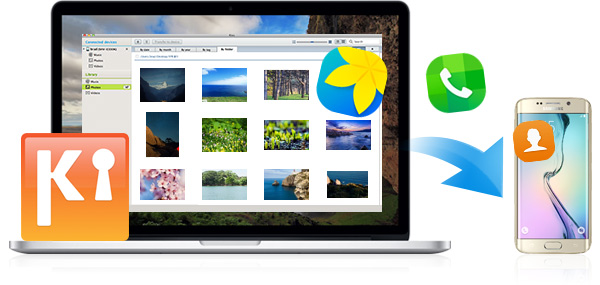
- Часть первая: что такое Samsung Kies
- Часть вторая: как передавать и резервировать данные с помощью Samsung Kies
- Часть третья: как передавать и резервировать данные, когда телефон Samsung сломан / разбит
Часть первая: что такое Samsung Kies
Samsung Kies — это бесплатное программное обеспечение для подключения телефона Samsung к компьютеру, для передачи и резервного копирования данных телефона, управления и восстановления файлов, проверки и обновления прошивки / системы телефона, а также воспроизведения и редактирования мультимедийных файлов по своему усмотрению. Как и iTunes, медиаплеер и менеджер iPhone, программное обеспечение Samsung Kies — это редактор и менеджер телефонов Samsung.
Что еще более важно, Samsung Kies помогает передавать сообщения, фотографии, контакты, музыку и другие данные с Samsung Galaxy S7 Edge / S7 / 6 Edge / 6/5/4/3/2 и Note 6/5/4/3/2 на компьютер, и наоборот. Кроме того, вы можете создавать резервные копии файлов телефона, чтобы их можно было восстановить в случае проблем с телефоном Samsung.
Кроме того, Samsung Kies совместим с Android 4.2 ниже, в то время как Kies 3 поддерживает Android OS 4.3 или выше. Вы можете скачать Samsung Kies с Официальный сайт Samsung, И есть системные требования для вас.
| OS | Windows XP, Windows Vista, Windows 7, Windows 8 | Windows XP (SP3), Windows Vista, Windows 7, Windows 8 |
| ЦП | Intel Core 2 Duo 2.0 ГГц или выше (рекомендуется) | Intel Core i5 3.0 ГГц или выше (рекомендуется) |
| Оперативная память | 1.00 ГБ (рекомендуется) | 512 МБ (рекомендуется) |
| Разрешение экрана | 1024 × 768 (32 бита или выше) | 1024 × 768 (32 бита или выше) |
| Требуемое программное обеспечение | Microsoft .Net Framework 3.5 SP1 или выше Windows Media Player 10 или выше DirectX 9.0C или выше |
Windows XP: Windows Media Player 11 или выше Windows 7, 8 OS N, KN: пакет компонентов Windows Media «Media Feature Pack» доступен на домашней странице Microsoft |
Часть вторая: как передавать и резервировать данные с помощью Samsung Kies
Если ваш смартфон / планшет до Galaxy Note III (включая Galaxy S4, Note II и т. Д.), Вы можете загрузить Kies, а если ваш телефон от Galaxy Note III (Android OS 4.3 или более поздней версии), вам необходимо загрузить Kies 3 ,
1 Установите Samsung Kies и подключите телефон к компьютеру
Загрузив Kies, откройте его на своем ПК и подключите телефон Samsung с помощью USB-кабеля. Тогда Kies автоматически обнаружит ваш телефон.
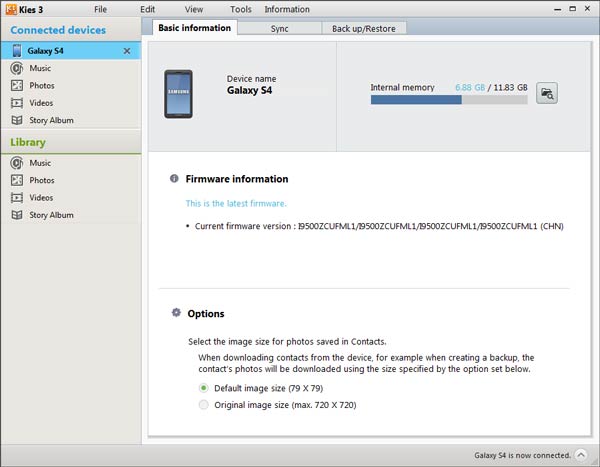
2 Передача файлов Samsung с помощью Samsung Kies
После того, как значок вашего телефона появится в окне, выберите «Контакты», «Музыка», «Фотографии», «Видео» или «Подкаст» отдельно. Затем выберите файлы, которые вы хотите передать, и нажмите кнопку «Сохранить» в верхнем меню, чтобы скопировать их на свой компьютер.
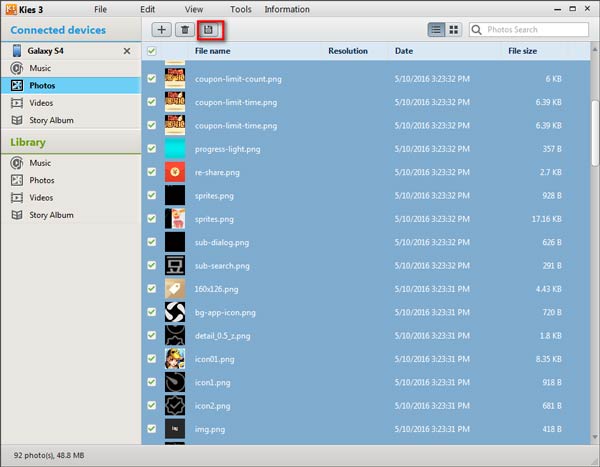
Примечание. Если на вашем телефоне есть контакты, музыка, видео и т. Д., В Samsung Kies появятся соответствующие значки. Если нет, то не будет этих предметов. И вы можете нажать «Синхронизировать», чтобы синхронизировать их с вашим Outlook.
3 Резервное копирование данных от Samsung Kies
Нажмите «Резервное копирование / восстановление»> «Резервное копирование данных» и нажмите «Выбрать все элементы» или данные, которые вы хотите сделать резервную копию. Затем нажмите «Резервное копирование».
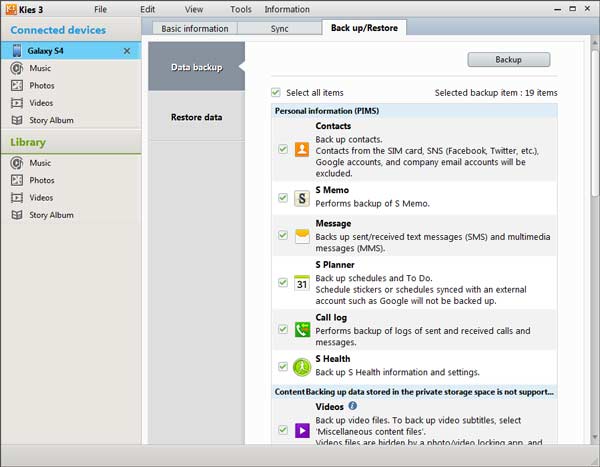
Советы: Вы также можете нажать «Восстановить данные», чтобы восстановить данные Samsung с Samsung Kies.
Часть третья: как передавать и резервировать данные, когда телефон Samsung сломан / разбит
Согласно обзору Samsung Kies, Kies не может позволить вам передавать данные, когда ваш телефон Samsung сломан, поврежден, сломан или разбит. Например, вам нужно передать и восстановить данные вашей сломанной Galaxy Note 3 к новой Galaxy S7. И до того, как ваш старый телефон сломался, вы не сделали резервную копию данных с помощью Samsung Kies. Что ты можешь сделать? Kies для Samsung не поддерживает вас в этом.
Здесь мы рекомендуем вам Телефонный перевод для передачи и резервного копирования данных телефона Samsung на другой телефон, включая потерянные / удаленные / существующие данные. Также доступны iPhone и другие телефоны Android. Просто скачайте это программное обеспечение и попробуйте его бесплатно.
Шаг 1 Установите и откройте Phone Transfer
После загрузки этого приложения, запустите его. И вам нужно подключить телефон Samsung и другой телефон к компьютеру через USB-кабель. Скоро ваши два телефона будут обнаружены этим приложением для передачи телефона.
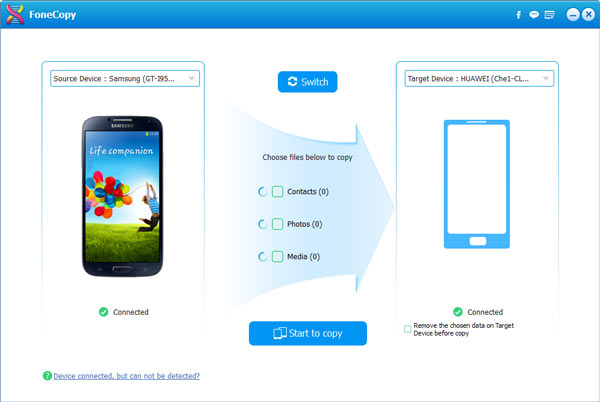
Шаг 2 Выберите данные, которые вы хотите передать, и создайте резервную копию
Когда ваш сломанный или поврежденный телефон Samsung и новый телефон подключены, нажмите «Контакты» / «Фотографии» / «Мультимедиа» или все из них для передачи данных телефона между старым и новым телефоном.
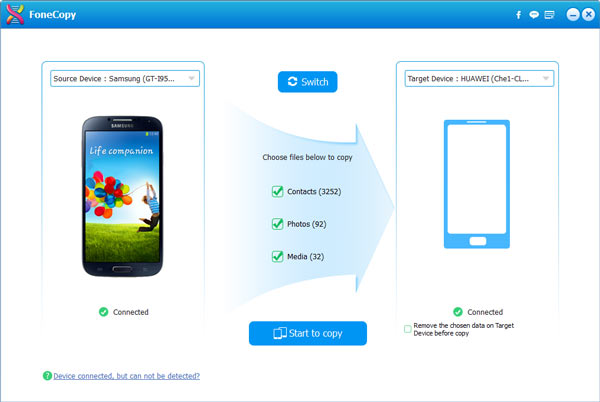
Шаг 3 Скопируйте данные телефона Samsung на другое устройство
Нажмите «Начать копирование» для перемещения и резервного копирования данных Samsung на другой телефон. Приведенное выше описание показывает, как создать резервную копию Android на компьютере.
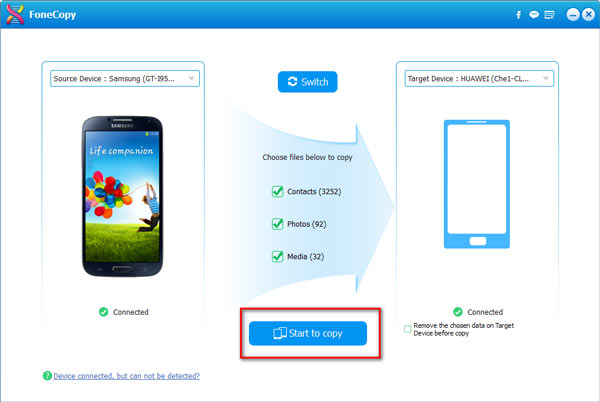
Если вы используете MacBook, здесь вы также можете резервное копирование Samsung на Mac.
К настоящему моменту мы представили два способа передачи файлов Samsung, один из которых использует Samsung Kies, а другой — Phone Transfer. Как упоминалось выше, Samsung Kies — это бесплатная программа, которая поможет вам передавать и резервировать файлы Samsung с помощью Kies. А программное обеспечение для передачи данных телефона может помочь вам перенести и сохранить резервную копию файла Samsung независимо от того, что ваш телефон не поврежден или поврежден. Таким образом, вы можете выбрать любой из них, как вам нравится.
Что вы думаете об этом посте.
Рейтинг: 4.8 / 5 (на основе голосов 130)
Источник: ru.aiseesoft.com